Jede Ähnlichkeit mit anderen Tutorialen ist rein zufällig.
Bitte nicht ohne meine schriftliche Erlaubnis kopieren oder verbreiten.
© by Hillu Design
Vielen Dank an die Künstler für die Tuben in diesem Tutorial.
.... und eine Personen- und eine Decotube.
Das Auswahlwerkzeug (K) wird immer mit der Taste M deaktiviert.
Ich habe die meisten Masken im Maskenordner - wenn im TUT steht Maske aus Bild kann man es auch so machen.
Und diese Filter :
[AFS IMPORT] - TILEMIRR
Alien Skin Eye Candy 5: Impact - Perspective Shadow, Glass
AP [Lines] Lines - Satin
Tramages - Waffle, Tow The Line
Optional - Nik Software Color Efex Pro 3.0 Complete - Contrast Color Range
Die meisten Filter können HIER geladen werden !!!
Öffne die Tuben, die Maske und eine transparente Ebene - Größe 1000 x 750 Pixel.
Kopiere die Auswahl in den Auswahlordner.
Die VG Farbe auf eine helle - die HG Farbe auf eine dunkle Farbe stellen.
Erstelle diesen strahlenförmigen Farbverlauf :
Punkt 1:
Aktiviere die Ebene - mit dem Farbverlauf füllen.
Effekte - Kanteneffekte - Stark nachzeichnen.
Einstellen - Unschärfe - Bewegungsunschärfe :
Den Effekt 2x wiederholen.
3x Effekte - Kanteneffekte - Stark nachzeichnen.
Punkt 2:
Effekte - Bildeffekte - Nahtloses Kacheln :
Ebene duplizieren - Bild - Spiegeln - Vertikal - Mischmodus auf Weiches Licht.
Zusammenfassen - Sichtbare zusammenfassen.
Punkt 3:
Neue Rasterebene - mit der VG Farbe füllen - Ebenen - Neue Maskenebene - aus Bild ( ich habe sie im Maskenordner ) - wende diese Maske an :
Kanteneffekte - Nachzeichnen - Zusammenfassen - Gruppe zusammenfassen.
Effekte - 3D Effekte - Schlagschatten :
Mit jeweils -2 wiederholen .
Effekte - 3D Effekte - Schlagschatten :
Effekte - Plugins - Tramages - Tow The Line ( auf der Schattenebene) :
Mischmodus auf Hartes Licht.
Punkt 4:
Aktiviere die unterste Ebene - Bearbeiten - Kopieren.
Auswahl - Auswahl laden aus Datei - lade diese Auswahl :
Neue Rasterebene - ganz nach oben schieben - Bearbeiten - in eine Auswahl einfügen.
Effekte - Kanteneffekte - Stark nachzeichnen.
Effekte - Plugins - Alien Skin Eye Candy 5: Impact - Glass - Setting Clear :
Auswahl aufheben.
Punkt 5:
Aktivere die zweite Ebene von oben - ziehe eine rechteckige Auswahl um die untere Welle :
Effekte - Plugins - AP [Lines] Lines - Satin :
Auswahl aufheben - so sieht es jetzt aus :
Punkt 6:
Kopiere jeweils die Personen- und die Decotube - als neue Ebene einfügen - Größe anpassen - an ihren Platz schieben.
Effekte - Plugins - Alien Skin Eye Candy 5: Impact - Perspective Shadow - Factory Settings Drop Shadow, Blurry - auf beide Ebenen anwenden :
Punkt 7:
Bild - Rand hinzufügen - 50 Pixel - Symmetrisch - HG Farbe.
Klicke mit dem Zauberstab in den Rand - Effekte - Plugins - [AFS IMPORT] - TILEMIRR :
Auswahl in Ebene umwandeln - Auswahl aufheben.
Klicke mit dem Zauberstab in den dunklen Bereich - Effekte - Plugins - Tramages - Waffle :
Effekte - Kanteneffekte - Nachzeichnen.
Punkt 8:
Auswahl umkehren.
Effekte - Plugins - Alien Skin Eye Candy 5: Impact - Perspective Shadow - wie eingestellt.
Auswahl umkehren - Filters Unlimited - ICNET Filter - Noise Filters - Noise Rotation :
Auswahl aufheben - Zusammenfassen - Nach unten zusammenfassen.
Punkt 9:
Auswahl alles - Auswahl verkleinern um 50 Pixel - Auswahl ändern - Auswahlrahmen auswählen :
Auswahl mit weiß füllen ( Modus oben auf Ohne ) - Auswahl aufheben.
Eventuell noch einen passenden Text einfügen - Zusammenfassen - Alle zusammenfassen.
Optional anwenden - Effekte - Plugins - Nik Software Color Efex Pro 3.0 Complete - Contrast Color Range - Werte je nach Bild.
Füge noch Dein WZ, das © des Künstlers ein - verkleinere das Bild auf 950 Pixel und speichere es als jpg Datei ab !!!
Diese wunderschönen Bilder wurden im LionsGate Forum gebastelt - vielen lieben Dank dafür !!!
Bitte nicht ohne meine schriftliche Erlaubnis kopieren oder verbreiten.
© by Hillu Design
Vielen Dank an die Künstler für die Tuben in diesem Tutorial.
Butterfly
.... und eine Personen- und eine Decotube.
Ich arbeite mit PSP 2018 - dieses TUT kann aber problemlos mit allen anderen Versionen gebastelt werden.
Wenn bei Bild - Größe ändern nichts dazu geschrieben immer ohne Haken bei Größe aller Ebenen anpassen.
Einstellen - Schärfe - Scharfzeichnen wird nicht extra erwähnt - nach persönlichem Ermessen.
VG Farbe = Vordergrundfarbe, HG = Hintergrundfarbe.Das Auswahlwerkzeug (K) wird immer mit der Taste M deaktiviert.
Ich habe die meisten Masken im Maskenordner - wenn im TUT steht Maske aus Bild kann man es auch so machen.
Und diese Filter :
[AFS IMPORT] - TILEMIRR
Alien Skin Eye Candy 5: Impact - Perspective Shadow, Glass
AP [Lines] Lines - Satin
Tramages - Waffle, Tow The Line
Optional - Nik Software Color Efex Pro 3.0 Complete - Contrast Color Range
Die meisten Filter können HIER geladen werden !!!
Öffne die Tuben, die Maske und eine transparente Ebene - Größe 1000 x 750 Pixel.
Kopiere die Auswahl in den Auswahlordner.
Die VG Farbe auf eine helle - die HG Farbe auf eine dunkle Farbe stellen.
Erstelle diesen strahlenförmigen Farbverlauf :
Punkt 1:
Aktiviere die Ebene - mit dem Farbverlauf füllen.
Effekte - Kanteneffekte - Stark nachzeichnen.
Einstellen - Unschärfe - Bewegungsunschärfe :
Den Effekt 2x wiederholen.
3x Effekte - Kanteneffekte - Stark nachzeichnen.
Punkt 2:
Effekte - Bildeffekte - Nahtloses Kacheln :
Ebene duplizieren - Bild - Spiegeln - Vertikal - Mischmodus auf Weiches Licht.
Zusammenfassen - Sichtbare zusammenfassen.
Punkt 3:
Neue Rasterebene - mit der VG Farbe füllen - Ebenen - Neue Maskenebene - aus Bild ( ich habe sie im Maskenordner ) - wende diese Maske an :
Kanteneffekte - Nachzeichnen - Zusammenfassen - Gruppe zusammenfassen.
Effekte - 3D Effekte - Schlagschatten :
Mit jeweils -2 wiederholen .
Effekte - 3D Effekte - Schlagschatten :
Effekte - Plugins - Tramages - Tow The Line ( auf der Schattenebene) :
Mischmodus auf Hartes Licht.
Punkt 4:
Aktiviere die unterste Ebene - Bearbeiten - Kopieren.
Auswahl - Auswahl laden aus Datei - lade diese Auswahl :
Neue Rasterebene - ganz nach oben schieben - Bearbeiten - in eine Auswahl einfügen.
Effekte - Plugins - Alien Skin Eye Candy 5: Impact - Glass - Setting Clear :
Auswahl aufheben.
Punkt 5:
Aktivere die zweite Ebene von oben - ziehe eine rechteckige Auswahl um die untere Welle :
Effekte - Plugins - AP [Lines] Lines - Satin :
Auswahl aufheben - so sieht es jetzt aus :
Punkt 6:
Kopiere jeweils die Personen- und die Decotube - als neue Ebene einfügen - Größe anpassen - an ihren Platz schieben.
Effekte - Plugins - Alien Skin Eye Candy 5: Impact - Perspective Shadow - Factory Settings Drop Shadow, Blurry - auf beide Ebenen anwenden :
Punkt 7:
Bild - Rand hinzufügen - 50 Pixel - Symmetrisch - HG Farbe.
Klicke mit dem Zauberstab in den Rand - Effekte - Plugins - [AFS IMPORT] - TILEMIRR :
Auswahl in Ebene umwandeln - Auswahl aufheben.
Klicke mit dem Zauberstab in den dunklen Bereich - Effekte - Plugins - Tramages - Waffle :
Effekte - Kanteneffekte - Nachzeichnen.
Punkt 8:
Auswahl umkehren.
Effekte - Plugins - Alien Skin Eye Candy 5: Impact - Perspective Shadow - wie eingestellt.
Auswahl umkehren - Filters Unlimited - ICNET Filter - Noise Filters - Noise Rotation :
Auswahl aufheben - Zusammenfassen - Nach unten zusammenfassen.
Punkt 9:
Auswahl alles - Auswahl verkleinern um 50 Pixel - Auswahl ändern - Auswahlrahmen auswählen :
Auswahl mit weiß füllen ( Modus oben auf Ohne ) - Auswahl aufheben.
Eventuell noch einen passenden Text einfügen - Zusammenfassen - Alle zusammenfassen.
Optional anwenden - Effekte - Plugins - Nik Software Color Efex Pro 3.0 Complete - Contrast Color Range - Werte je nach Bild.
Füge noch Dein WZ, das © des Künstlers ein - verkleinere das Bild auf 950 Pixel und speichere es als jpg Datei ab !!!
Diese wunderschönen Bilder wurden im LionsGate Forum gebastelt - vielen lieben Dank dafür !!!
Inka
Inka
Olivia
Roadrunners
Roadrunners
Chaosgaby















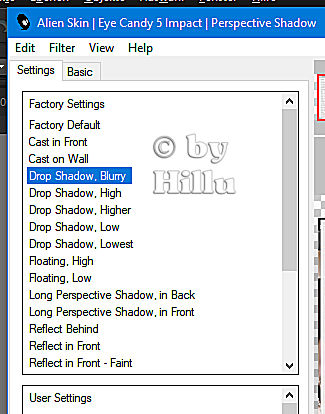



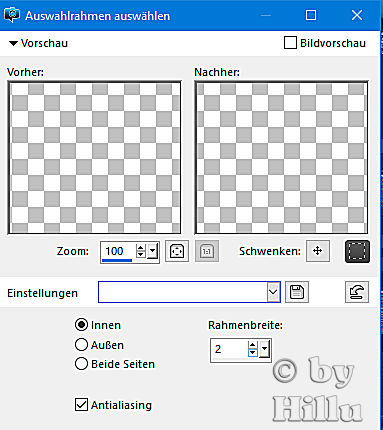






Keine Kommentare:
Kommentar veröffentlichen